Windows 7 작업 관리자가 사라진 경우 어떻게 해야 합니까?
- PHPz앞으로
- 2024-01-03 19:21:511641검색
Win7 시스템은 다양한 환경에서 안정적으로 실행될 수 있습니다. win7 시스템을 지속적으로 심층적으로 사용하는 과정에서 많은 친구들이 win7 작업 관리자가 사라졌다고 보고했습니다! 오늘은 에디터가 사라진 Win7 작업 관리자를 복원하는 방법을 알려드리겠습니다.
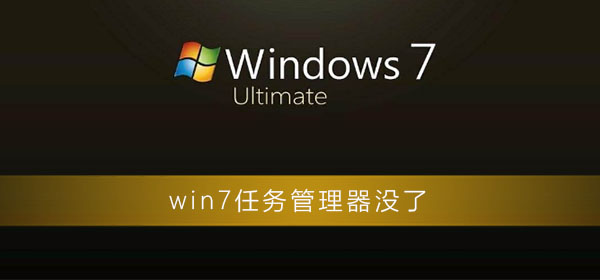
win7 작업 관리자가 사라진 경우 수행할 작업:
1 먼저 Windows 키 + R 키를 눌러 실행 인터페이스를 엽니다.
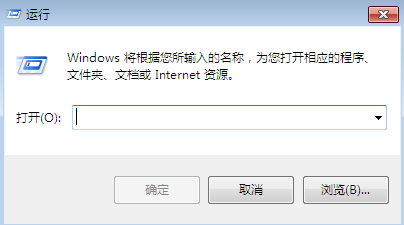
2. 실행 인터페이스에 "gpedit.msc"를 입력한 다음 "확인"을 클릭합니다.
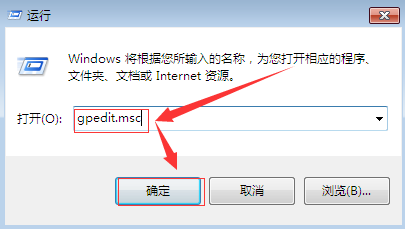
3. 그림과 같은 인터페이스가 나타나면 사용자 설정에서 "템플릿 관리"를 클릭하세요.
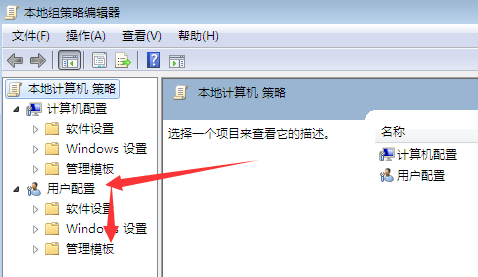
4. 그런 다음 오른쪽의 "시스템"을 클릭하세요.
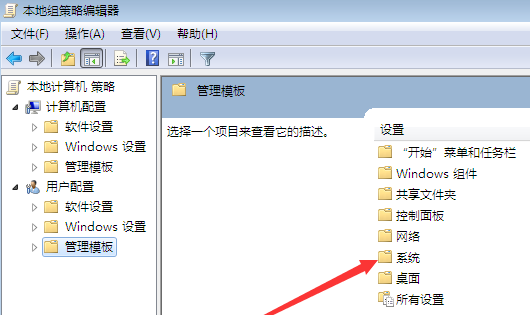
5. 오른쪽의 "Ctrl+Alt+Del 옵션"을 클릭하세요.
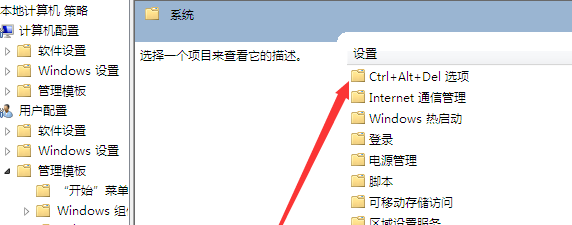
6. 그림과 같은 인터페이스가 나타나면 "작업 관리자 삭제"를 두 번 클릭하세요.
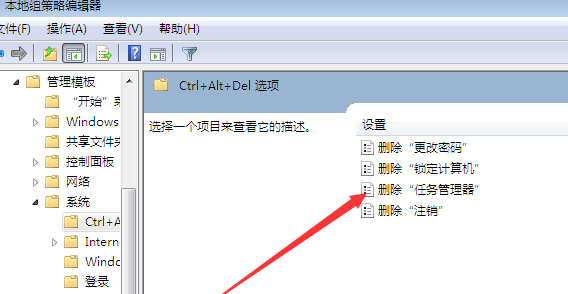
7. 팝업 광산 포트에서 "사용 안 함"을 클릭한 다음 확인을 클릭하면 설정됩니다.
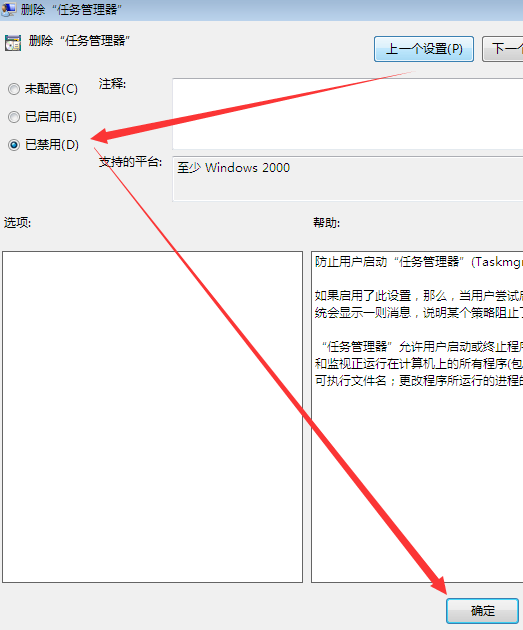
(위 내용은 Windows 7 작업 관리자가 사라진 경우 수행할 작업에 대해 오늘 편집자가 제공하는 그래픽 솔루션입니다. 튜토리얼이 도움이 되었다면 계속해서 이 사이트에 관심을 가져주세요! 더 가져오는데 도움이 될 거예요)
위 내용은 Windows 7 작업 관리자가 사라진 경우 어떻게 해야 합니까?의 상세 내용입니다. 자세한 내용은 PHP 중국어 웹사이트의 기타 관련 기사를 참조하세요!
성명:
이 기사는 somode.com에서 복제됩니다. 침해가 있는 경우 admin@php.cn으로 문의하시기 바랍니다. 삭제

